Windows용 iBoysoft 데이터 복구 소프트웨어: 종합적인 검토 및 가이드
게시 됨: 2023-07-31| 블로그 요약 : 이 포괄적인 리뷰에서는 강력한 iBoysoft 데이터 복구 소프트웨어와 그 주요 기능, 그리고 Windows PC에서 삭제된 파일을 손쉽게 복구하는 데 이를 활용하는 방법을 살펴봅니다. 이 도구의 장단점을 알아보고, 만족한 고객의 사용후기를 읽고, iBoysoft 데이터 복구 소프트웨어가 귀하가 찾고 있던 솔루션인지 알아보세요. |
다음 상황을 생각해 보세요. Windows PC에서 중요한 프로젝트나 문서를 부지런히 작업하고 있습니다. 추가 공간을 만들기 위해 불필요한 파일을 제거하기로 결정했습니다. 확인하지 않고 휴지통을 비우면 나중에 여전히 필요한 일부 중요한 파일을 실수로 삭제했다는 사실을 깨닫게 됩니다. 더 나쁜 것은 하드 드라이브가 손상되거나 포맷되어 귀중한 데이터가 모두 손실된다는 것입니다. 당신은 무엇을 하시겠습니까?
중요한 파일을 실수로 삭제하거나 잃어버리면 다시 시작하거나 손실을 받아들일 수밖에 없다는 생각에 무력감을 느낄 수도 있습니다. 하지만 걱정하지 마세요! 기술적 전문 지식이나 복잡한 절차 없이도 몇 분 안에 데이터를 검색할 수 있는 간단한 솔루션이 있습니다.
Windows 사용자가 사용할 수 있는 최고의 데이터 복구 도구 중 하나인 Windows용 iBoysoft 데이터 복구를 소개합니다.
Windows용 iBoysoft 데이터 복구에 대한 자세한 검토
목차 목록
- 소개: iBoysoft 데이터 복구 소프트웨어란 무엇이며 필요한 이유
- iBoysoft 데이터 복구는 삭제된 파일을 복원하는 데 안전합니까?
- iBoysoft 데이터 복구 소프트웨어의 시스템 요구 사항:
- iBoysoft 데이터 복구 소프트웨어의 주요 기능
- iBoysoft 데이터 복구를 사용하여 Windows PC에서 삭제된 데이터를 복구하는 방법은 무엇입니까?
- iBoysoft 데이터 복구 소프트웨어 사용의 장점 및 단점
- 계획 및 가격
- 고객 지원 및 기술 지원
- 만족한 고객의 사용후기
소개: iBoysoft 데이터 복구 소프트웨어란 무엇이며 필요한 이유
iBoysoft 데이터 복구 소프트웨어는 하드 드라이브, SSD, USB 플래시 드라이브, 메모리 카드, SD 카드 및 외장 하드 드라이브와 같은 다양한 저장 장치에서 삭제된 파일을 복구할 수 있는 강력한 도구입니다. NTFS, FAT32 및 exFAT와 같은 다양한 파일 시스템을 지원하며 사진, 비디오, 문서, 오디오, 이메일 등을 포함한 광범위한 파일 형식을 복구할 수 있습니다. 또한 암호화된 드라이브나 파티션에서 데이터를 검색할 수도 있습니다.
iBoysoft 데이터 복구는 삭제된 파일을 복원하는 데 안전합니까?
예, iBoysoft Data Recovery는 Windows PC 및 Mac 사용자를 위한 안전하고 합법적인 소프트웨어입니다. Microsoft와 Apple로부터 신뢰할 수 있는 파트너로 인증을 받았으며 PCWorld, MakeUseOf, CNET과 같은 유명 웹사이트와 잡지로부터 긍정적인 평가를 받았습니다.
이 소프트웨어에는 악성 코드나 번들 소프트웨어가 포함되어 있지 않으며 복구 프로세스 중에 원본 데이터를 덮어쓰거나 손상시키지 않습니다. iBoysoft Data Recovery를 사용하면 다양한 저장 장치 및 파일 시스템에서 삭제되거나 손실된 파일을 자신있게 복구할 수 있습니다.
iBoysoft 데이터 복구 소프트웨어의 시스템 요구 사항:
이 데이터 복구 소프트웨어를 효과적으로 실행하려면 장치가 이러한 요구 사항을 충족하는지 확인하십시오.
| 윈도우: |
| 호환성: 윈도우 10/8.1/8/7/Vista/XP/윈도우 서버 2019/2016/2012/2008/2003 |
| RAM: 최소 128MB |
| CPU: x86 아키텍처 이상 |
| 디스크 공간: 설치를 위한 최소 32MB |
iBoysoft 데이터 복구 소프트웨어의 주요 기능
iBoysoft Data Recovery가 최고의 파일 복원 솔루션 중 하나인 이유가 무엇인지 궁금하십니까? 주요 하이라이트를 확인하세요:
- 빠른 스캔 모드 및 정밀 스캔 모드: Windows용 iBoysoft 데이터 복구는 두 가지 스캔 모드를 제공하며 각 모드는 서로 다른 데이터 손실 시나리오를 효과적으로 처리하여 사용자 친화적이고 효과적인 데이터 복구 경험을 보장합니다. 빠른 스캔 모드는 저장 장치를 신속하게 스캔하고 삭제된 파일 복구에 대한 신속한 결과를 제공합니다. 반대로 정밀 스캔 모드는 액세스할 수 없거나 손상되었거나 포맷된 드라이브 등을 철저하게 스캔하여 손실된 파일 복구에 대한 보다 포괄적인 결과를 제공합니다.
- BitLocker 복구 모듈: 드라이브가 포맷되었거나, 손상되었거나, 액세스할 수 없거나, 삭제되거나 분실된 경우에도 비밀번호 또는 복구 키를 사용하여 BitLocker 암호화 드라이브에서 데이터를 철저하게 검사하고 복구합니다.
- RAW 드라이브 복구 모듈: 드라이브가 RAW 상태인 경우 손상된 파일 시스템을 복구합니다. 그 후에는 드라이브에 저장된 모든 파일이 검색되고 드라이브 자체에 다시 액세스할 수 있게 됩니다. 어떤 경우에는 파일 시스템이 크게 손상되었을 때 실행 가능한 유일한 해결책은 데이터를 검색한 후 드라이브를 다시 포맷하는 것입니다.
- 미리보기 기능: 복구 전에 파일을 미리보고, 이름, 크기, 유형, 날짜, 콘텐츠 등의 세부정보를 확인하고, 파일을 필터링하여 필요한 것만 복구하세요.
- 다양한 파일 형식 및 형식 지원: NTFS, FAT32, exFAT.
- 다양한 저장 장치 지원: 하드 드라이브, SSD, USB 플래시 드라이브, 메모리 카드, SD 카드, 외장 하드 드라이브 및 Seagate, Western Digital, Samsung, SanDisk, Kingston 등과 같은 다양한 브랜드 및 모델에서 데이터를 검색합니다.
다음 섹션에서 삭제된 파일을 복구하는 방법을 보여주면서 Windows용 iBoysoft 데이터 복구 소프트웨어의 신뢰성과 단순성을 알아보세요.

iBoysoft 데이터 복구를 사용하여 Windows PC에서 삭제된 데이터를 복구하는 방법은 무엇입니까?
이 Windows 데이터 복구 프로그램을 사용하는 것은 매우 간단하고 간단합니다. 다음 단계를 따르기만 하면 됩니다.
1단계 = Windows용 iBoysoft 데이터 복구를 다운로드하고 설치합니다. 무제한 복구 및 추가 기능을 위해 평가판 또는 유료 버전 중에서 선택하세요.
2단계 = 소프트웨어를 실행하고 데이터 복구 모듈을 선택하여 포맷되었거나, 액세스할 수 없거나, 삭제되었거나 손실된 드라이브에서 데이터를 복구할지, RAW 드라이브 복구 또는 BitLocker 복구를 수행할지 결정합니다.
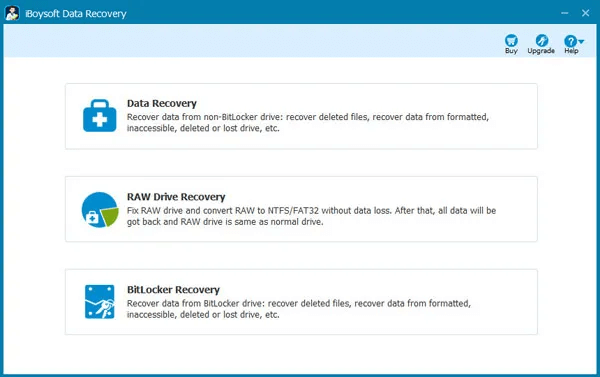
3단계 = 파일을 잃어버린 파티션을 선택한 후 다음 버튼을 클릭하여 계속 진행하세요!
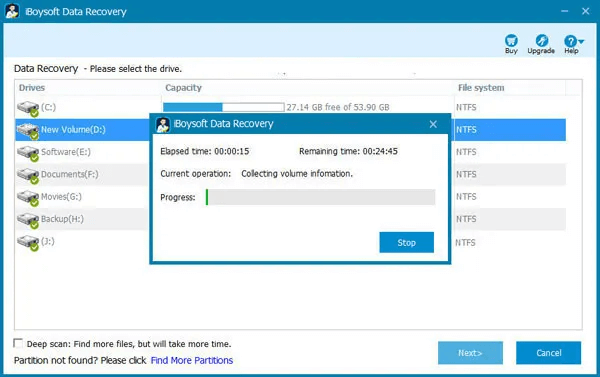
4단계 = 스캔이 완료될 때까지 기다리고, 발견된 파일을 미리 보고, 필요한 파일을 필터링하고 선택한 다음 "복구"를 클릭하세요.
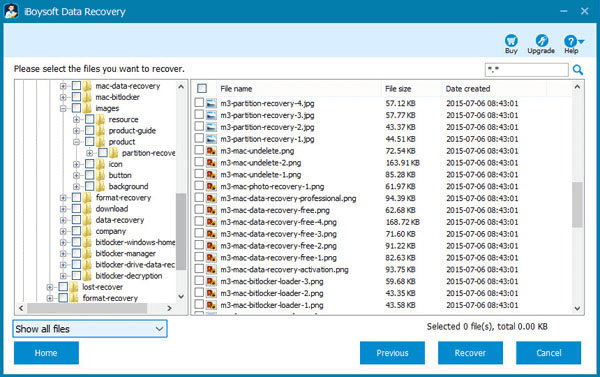
5단계 = 데이터 손실이나 덮어쓰기를 방지하기 위해 복구된 파일을 저장할 다른 드라이브/파티션을 선택합니다.
이제 끝났습니다! 삭제된 파일이 성공적으로 복구되었으며 이제 정상적으로 사용할 수 있습니다. 이제 iBoysoft Data Recovery를 사용하여 삭제된 데이터를 복구하는 방법을 배웠으므로 프로그램 사용의 장점과 단점을 살펴보겠습니다.
iBoysoft 데이터 복구 소프트웨어 사용의 장점 및 단점
iboysoft를 사용하기 전에 이러한 장단점을 고려하십시오.
- 기술 전문 지식이 필요하지 않아 사용자 친화적이고 사용이 간편합니다.
- 빠르고 효율적인 검색으로 복구 가능한 파일을 빠르게 찾습니다.
- BitLocker 암호화를 포함한 다양한 시나리오에서 안정적이고 안전한 복구.
- 다양한 저장 장치 및 파일 시스템을 지원하는 다양한 호환성.
- 무료 평가판과 유료 버전을 모두 제공합니다.
- 평가판은 무료 스캔 및 미리보기에만 사용할 수 있습니다.
- Linux OS와 호환되지 않습니다.
- 100% 데이터 복구를 보장할 수 없으며 성공 여부는 다양한 요인에 따라 달라집니다.
계획 및 가격
iBoysoft 데이터 복구 소프트웨어를 사용하여 Windows PC에서 삭제된 데이터를 복구하는 데 관심이 있다면 이 소프트웨어의 계획과 가격을 알아야 합니다. iBoysoft 데이터 복구 소프트웨어는 다양한 요구 사항과 예산에 맞게 다양한 버전과 구독을 제공합니다.
iBoysoft 데이터 복구 소프트웨어의 계획 및 가격에 대한 자세한 내용은 다음과 같습니다.
- Windows 사용자의 경우 Basic, Professional 및 Technician의 세 가지 버전을 사용할 수 있습니다. Basic 버전은 1년에 69.95달러 이며 데이터 손실 없이 무제한 데이터를 복구하고 RAW 드라이브를 수정할 수 있습니다. Professional 버전의 가격은 1년에 199달러 이며 BitLocker로 암호화된 드라이브나 파티션에서 데이터를 복구할 수도 있습니다. Technician 버전(서비스 제공업체, IT 전문가/관리자, IT 기술자 전용 )은 1년에 299달러 이며 기본 비활성화 기능을 지원합니다.
- Windows 및 Mac 사용자 모두 무료 버전을 사용할 수 있지만 무료 스캔 및 무료 미리보기와 같은 기능이 제한되어 있습니다.
고객 지원 및 기술 지원
소프트웨어에 대한 질문이나 문제가 있는 경우 온라인 도움말 센터로 이동할 수 있습니다. [email protected]으로 기술 지원팀에 메일을 보내실 수도 있습니다. 이메일은 토요일과 일요일(UTC+8)을 제외하고 일반적으로 12~24시간 이내에 응답됩니다.
만족한 고객의 사용후기
iBoysoft 공식 웹사이트에서 소프트웨어에 대한 자세한 정보와 사용후기를 확인할 수 있습니다.
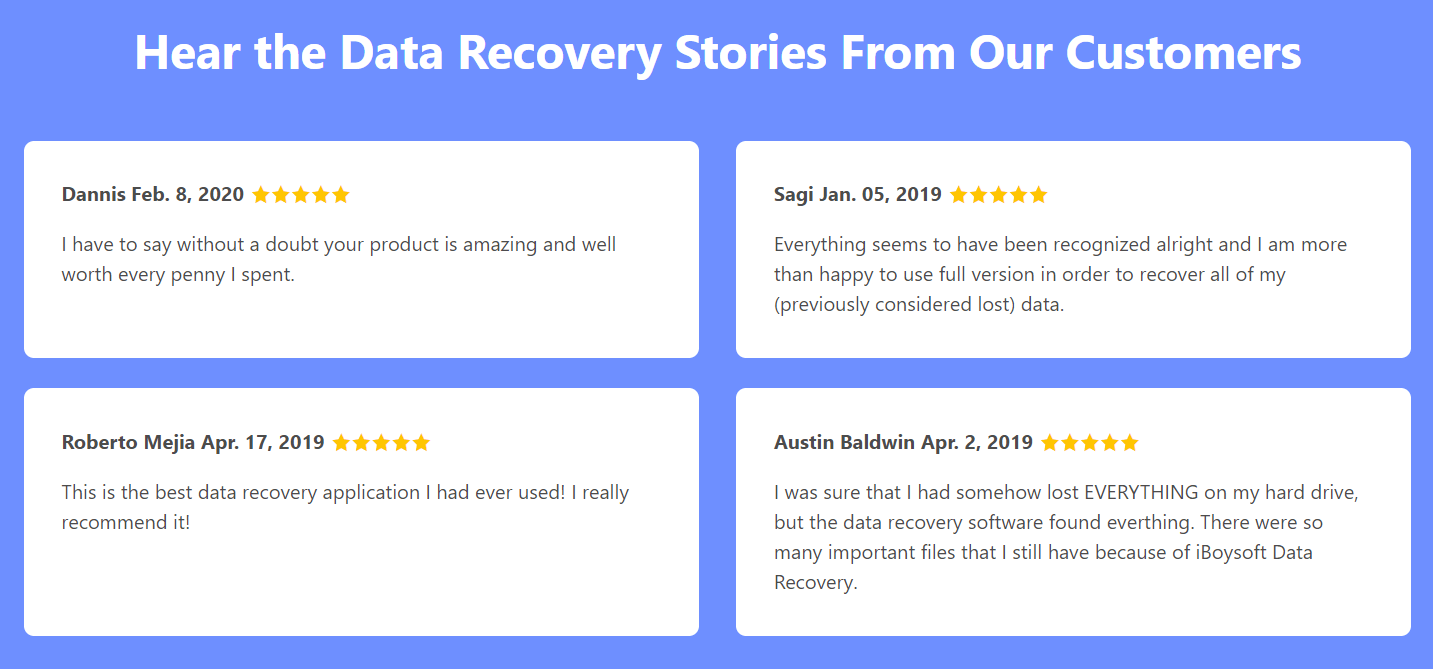
결론: iBoysoft 데이터 복구 소프트웨어는 가치가 있습니까?
간단히 말해서, iBoysoft 데이터 복구 소프트웨어는 삭제되거나 손실된 파일을 복구하려는 Windows 및 Mac 사용자 모두에게 유용한 도구입니다. 사용자 친화적인 인터페이스, 속도, 효율성, 안정성 및 호환성을 통해 다양한 시나리오, 저장 장치, 파일 시스템 및 파일 형식을 처리할 수 있습니다. 무료 및 유료 버전을 제공하여 다양한 요구 사항을 충족합니다.
그러나 비용, 호환성, 데이터 복구 성공률 등 특정 제한 사항에 유의하세요. 데이터 손실을 방지하려면 정기적인 백업, 바이러스 백신 소프트웨어 사용, 저장 장치 안전하게 꺼내기 등의 예방 조치를 취하세요.
이 블로그가 iBoysoft 데이터 복구 소프트웨어 및 Windows에서의 사용법에 대한 귀중한 통찰력을 제공하였기를 바랍니다. 아래 댓글로 피드백이나 제안 사항을 공유해 주세요. 우리는 귀하가 가질 수 있는 모든 질문에 도움을 드리고 답변해 드립니다.
읽어주셔서 감사합니다. 성공적인 데이터 복구를 기원합니다!
다음 읽기:
데이터 복구 소프트웨어는 어떻게 작동합니까?
